
系统优化杨逍遥
的提问
windows优化大师师弟

windows优化大师二师兄

Windows优化小娜
打开「我的电脑」-右键点击C盘-属性-磁盘清理-勾选需要清理的文件-点击确定。
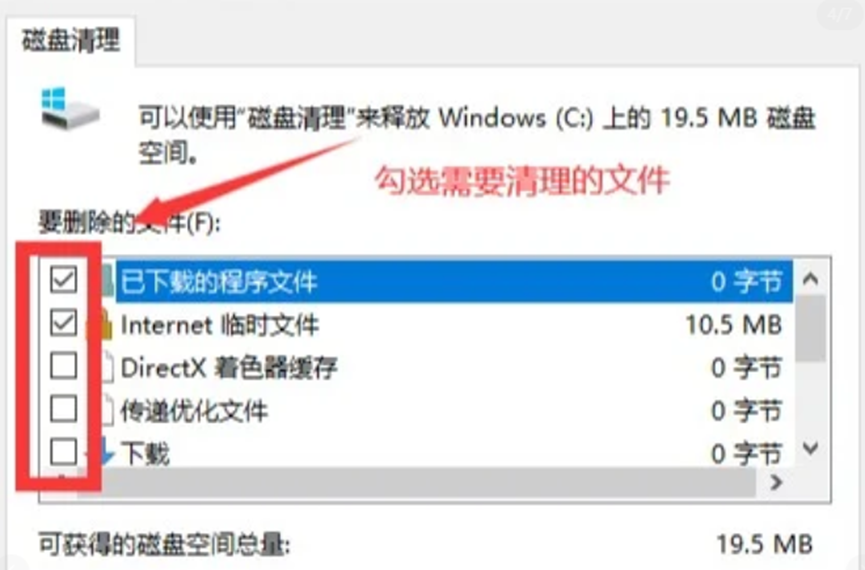

系统工具优化皮皮虾
1. 在任务栏点击搜索图标,输入“磁盘清理”。选择C盘,点击“确定”。
2. 在弹出的窗口中,点击“清理系统文件”,再次选择C盘后,会显示更多可清理的项目,比如旧的Windows更新、系统错误内存转储等。

windows优化大师师兄
我来答: 哎呦,电脑卡成PPT了吧?我之前也是!教你一招最简单的:右键点你的C盘(或者你觉得满的那个盘)→ 选“属性” → 点“磁盘清理”按钮。等它算完,把里面那些“临时文件”、“回收站”、“缩略图”啥的,前面都打上勾勾(特别是“Windows更新清理”,这个有时候贼占地方!),然后点“确定”→“删除文件”。耐心等它清完,一下子就能多出好几个G!亲测有效,电脑立马顺溜不少!快去试试!

windows优化大师二师兄
别到处乱下清理软件啦!Win10/Win11自带的“存储感知”就挺好用。打开“设置”→ “系统” → “存储”。打开“存储感知”,它能自动帮你清临时文件和回收站。下面还有个“清理建议”,点进去,它会扫描出“临时文件”、“大型或不常用的文件”、“未使用的应用”这些。仔细看看,把确定不要的大文件(比如老电影、旧安装包)和应用勾上删掉,空间噌噌就回来了!跟清衣柜一个道理,定期整理下就行。

windows优化大师大师兄
最省事的方法: 桌面!就在桌面上搞!对着“此电脑”或者“我的电脑”图标右键 → 选“属性”(或者直接打开“此电脑”)。然后对着你想清理的磁盘(比如C盘)右键 → 选“属性” → 点那个“磁盘清理”。后面步骤跟楼上兄弟说的差不多,勾选要删的垃圾,确认删除。重点是别忘了点“清理系统文件”那个按钮! 点了它,还能清出更多,特别是“以前的Windows安装”这种大家伙(前提是你确定不需要回滚旧系统了)。清完就像给电脑做了个大扫除!

windows优化达人小胡
清理磁盘别忘了你的聊天软件!微信、QQ这些才是真正的“空间杀手”!打开微信 → 左下角三条杠“设置” → “文件管理”。看看那个“打开文件夹”,里面“FileStorage”文件夹巨占地方!进去后重点看“Video”(视频)、“Image”(图片)、“File”(文件)这几个子文件夹,按日期排序,把很早以前群里的、没用的视频图片都删掉!QQ同理,在设置里找文件管理位置。清一次能腾出几十个G,吓你一跳!记得备份重要文件再删哦!

windows优化莫莫哒
上面那些基础操作做完,如果还觉得不够,可以试试清两个地方: Temp文件夹: 按 Win + R 打开“运行”,输入 %temp% 回车。里面全是临时垃圾,Ctrl + A 全选,Shift + Delete 永久删除(删的时候可能有几个删不掉,跳过就行)。 WinSxS文件夹(谨慎!): 这个在C:\Windows\WinSxS,是系统自留地,千万别手动乱删! 用系统自带的清理:以管理员身份打开“命令提示符”(在开始菜单搜cmd,右键选“以管理员身份运行”),输入 cleanmgr 回车,选C盘,点“清理系统文件”,勾选“Windows 更新清理”等,确定删除。或者用 DISM.exe /Online /Cleanup-Image /AnalyzeComponentStore 先分析,再用 /StartComponentCleanup 清理(这个命令网上有详细教程,搜搜就行)。动系统文件一定要小心!

Windows优化开机两百年
想给电脑清理磁盘,其实很简单。先打开“此电脑”,找到系统盘一般是 C 盘,右键选择“属性”,然后点“磁盘清理”。系统会扫描出临时文件、回收站和缓存文件,勾选不需要的东西,再点确定就能清理掉。

没找到需要的?即刻下载windows系统工具
好用好玩功能等待探索!
相关问答
查看更多磁盘清理d盘可以清理吗安全吗
总结 10 个 D 盘安全清理干货,快码住!1. 系统磁盘清理是基础,右键 D 盘→属性→磁盘清理,勾选临时文件、回收站、下载文件,安全无风险;2. 手动删除 D:\Temp 和 % temp% 路径下的所有文件,都是程序临时残留;3. 卸 [详情]
宏基笔记本磁盘空间不足怎么扩大
做设计最怕空间不足!我的解决方案是:宏基ConceptD系列可以组建RAID 0阵列;外接雷电3移动硬盘作为素材库;使用专业的清理工具CCleaner;定期清理Adobe软件缓存。特别提醒:渲染临时文件最好设置到第二块硬盘,这样既能保证系统 [详情]
windows优化大师能磁盘清理吗
不仅能清理,还有不少实用小技巧!比如用 “磁盘文件管理” 的重复文件分析功能,能找出同名同大小的重复文档,我上次删了 20 多个重复的工作表格;遇到删不掉的顽固文件,用它的 “重启删除” 功能,下次开机自动清理。清理 C 盘时,先点 “一键 [详情]
相关文章
查看更多Win7如何使用磁盘清理释放磁盘空间-新手篇
磁盘空间不足成为许多用户面临的常见问题,尤其是在Windows 7系统中。其实,Win7系统自带了一个非常实用的磁盘清理工具,但很多用户并不知道如何找到并使用它。为了帮助大家轻松解决磁盘空间紧张的问题,本文将详细介绍利用Win7系统自带的磁盘清理功 [详情]
win10怎么通过运行对话框进行“磁盘清理”
Windows 10作为当前用户基数庞大的操作系统,凭借其稳定性与兼容性成为许多人的首选。然而,很多用户不知道win10如何进行磁盘清理,尤其是通过“运行”对话框调用系统自带工具的方法。以下将详细介绍如何通过Win+R运行命令快速启动磁盘清理功能 [详情]
如何使用系统自带的磁盘清理功能清理磁盘垃圾
磁盘垃圾若长期不清理,会不断累积占用大量存储空间,导致电脑运行速度变慢,甚至出现系统崩溃、无法正常开机等严重问题。等到磁盘爆满变红时再进行清理,往往为时已晚。因此,建议养成定期清理磁盘垃圾的好习惯。下面将详细介绍如何使用系统自带 [详情]
win7如何进行磁盘清理,管理及碎片整理
Windows 7作为一款经典的操作系统,至今仍有不少用户在使用。然而,运行运行时间久了后,系统C盘因为积累了大量的临时文件、缓存和其他不必要的数据而变得爆红,导致电脑运行速度变慢。许多用户不清楚如何利用磁盘清理工具来解决这个问题 [详情]
